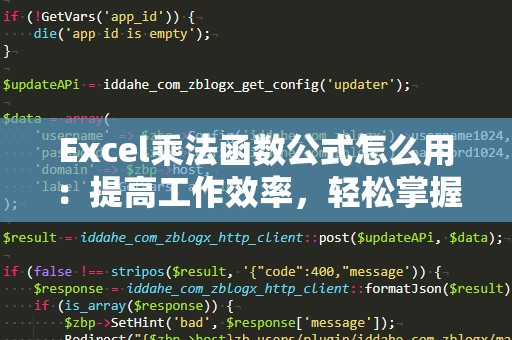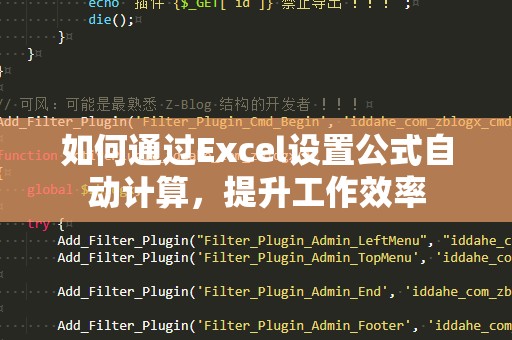Excel是办公自动化软件中的佼佼者,它强大的数据处理和分析能力使得无论是在财务、销售、统计,还是日常的小型数据处理任务中都得到了广泛应用。而在使用Excel时,函数是我们必不可少的好帮手,它能够帮助我们迅速实现各种复杂计算。今天,我们将带您一起走进Excel中的五大基本函数,掌握这些技巧,可以显著提高你的工作效率。
一、SUM函数——轻松求和,节省时间
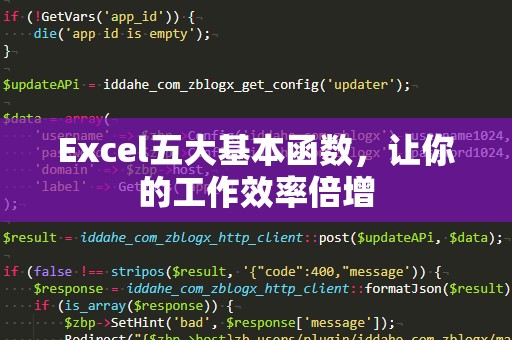
在Excel中,SUM函数无疑是最常用的基本函数之一。它的作用是将一组数值相加,并返回结果。无论你是在计算销售额、总收入,还是预算支出,只要是涉及到求和的情况,SUM函数都能够帮你轻松搞定。
公式示例:
=SUM(A1:A10)
这个公式会计算A1到A10单元格中的所有数字之和。如果需要将多个区域的数字相加,只需使用逗号分隔即可:
=SUM(A1:A5,B1:B5)
二、AVERAGE函数——轻松算出平均值
AVERAGE函数用于计算一组数据的平均值,这在日常工作中非常常见,特别是在做数据分析时,经常需要得出平均数、均值等。通过AVERAGE函数,你可以轻松算出某一列或者某一行数据的平均水平,帮助你迅速评估整体情况。
公式示例:
=AVERAGE(B1:B10)
该公式会计算B1到B10单元格中的所有数值的平均值。如果你想要对多个区域的数值进行平均,可以使用类似下面的公式:
=AVERAGE(B1:B5,C1:C5)
三、IF函数——数据处理中的“决策者”
IF函数是Excel中最具灵活性的逻辑函数之一。它通过判断条件是否成立,来返回不同的结果。可以帮助我们在数据处理中做出不同的决策。例如,IF函数可以用来判断某个数值是否大于某个阈值,满足条件时返回一个值,否则返回另一个值。
公式示例:
=IF(A1>100,"合格","不合格")
该公式的意思是:如果A1单元格的值大于100,返回“合格”;如果A1单元格的值小于或等于100,返回“不合格”。通过这种方式,我们可以根据不同的业务规则和数据情况,快速做出不同的判断和反馈。
四、VLOOKUP函数——数据查找的高效助手
在处理大量数据时,经常需要根据某些条件快速查找特定的数值或者信息,这时候,VLOOKUP函数就派上了用场。VLOOKUP函数可以帮助我们在指定的区域内查找某个值,并返回对应的结果。例如,你可以根据客户编号查找对应的客户姓名,或者根据产品ID查找价格等。
公式示例:
=VLOOKUP(A1,B1:D10,3,FALSE)
该公式的意思是:在B1到D10的区域中,查找A1单元格中的值,并返回该行第三列的对应值。如果你想精确匹配,可以将最后的参数设置为FALSE。如果是大致匹配,则可以将其设置为TRUE。
五、CONCATENATE函数——合并文本,创造无限可能
在日常的数据处理中,常常需要将多个单元格中的文本合并为一个。CONCATENATE函数就是为此而设计的,它能够将多个单元格中的内容合并成一个字符串,帮助我们进行更灵活的文本处理。例如,当你想将姓名和地址合并到一列时,CONCATENATE函数便显得非常有用。
公式示例:
=CONCATENATE(A1,"",B1)
该公式将A1和B1单元格中的内容合并,并在它们之间加入一个空格。通过使用CONCATENATE函数,你可以轻松创建复杂的文本组合,而无需手动输入每个内容。
掌握了这五大Excel基本函数之后,您的工作效率将得到极大提升。想要在工作中充分发挥Excel的强大功能,除了了解这些基础函数外,还需要在实际操作中灵活运用,甚至将多个函数结合使用,形成复杂的计算模型。
Excel函数组合使用的高效技巧
嵌套IF函数:
在实际工作中,我们往往会遇到复杂的判断逻辑,单一的IF函数可能不足以应对。这时候,嵌套IF函数将大显身手。通过将多个IF函数嵌套在一起,我们可以处理多重判断逻辑,解决更复杂的决策问题。
公式示例:
=IF(A1>100,"优秀",IF(A1>50,"良好","不合格"))
该公式表示:如果A1大于100,返回“优秀”;如果A1大于50且小于等于100,返回“良好”;否则返回“不合格”。
VLOOKUP与IF组合:
你也可以将VLOOKUP与IF函数组合使用,进行条件判断后再进行数据查找。例如,根据产品类别判断产品价格区间,进而根据不同的区间使用VLOOKUP查找价格。
公式示例:
=IF(A1="A",VLOOKUP(B1,A2:C10,3,FALSE),"价格未定")
该公式的意思是:如果A1单元格的值为“A”,则在A2到C10的区域中查找B1的值,并返回第三列的结果;如果A1不是“A”,则返回“价格未定”。
总结
通过掌握Excel的这五大基本函数,您不仅可以快速处理常见的数据分析任务,还能在日常工作中节省大量的时间和精力。无论是进行数据求和、计算平均值,还是通过IF函数进行逻辑判断,或者通过VLOOKUP查找信息,这些函数都将帮助你高效完成工作。
随着使用经验的积累,您还可以不断尝试将这些基本函数与其他Excel功能进行组合,提升工作效率,打破繁琐操作的局限,实现事半功倍的效果。所以,不妨从今天起,深入学习和运用这些Excel基本函数,迅速提升自己的Excel技巧,成为职场中的数据高手!